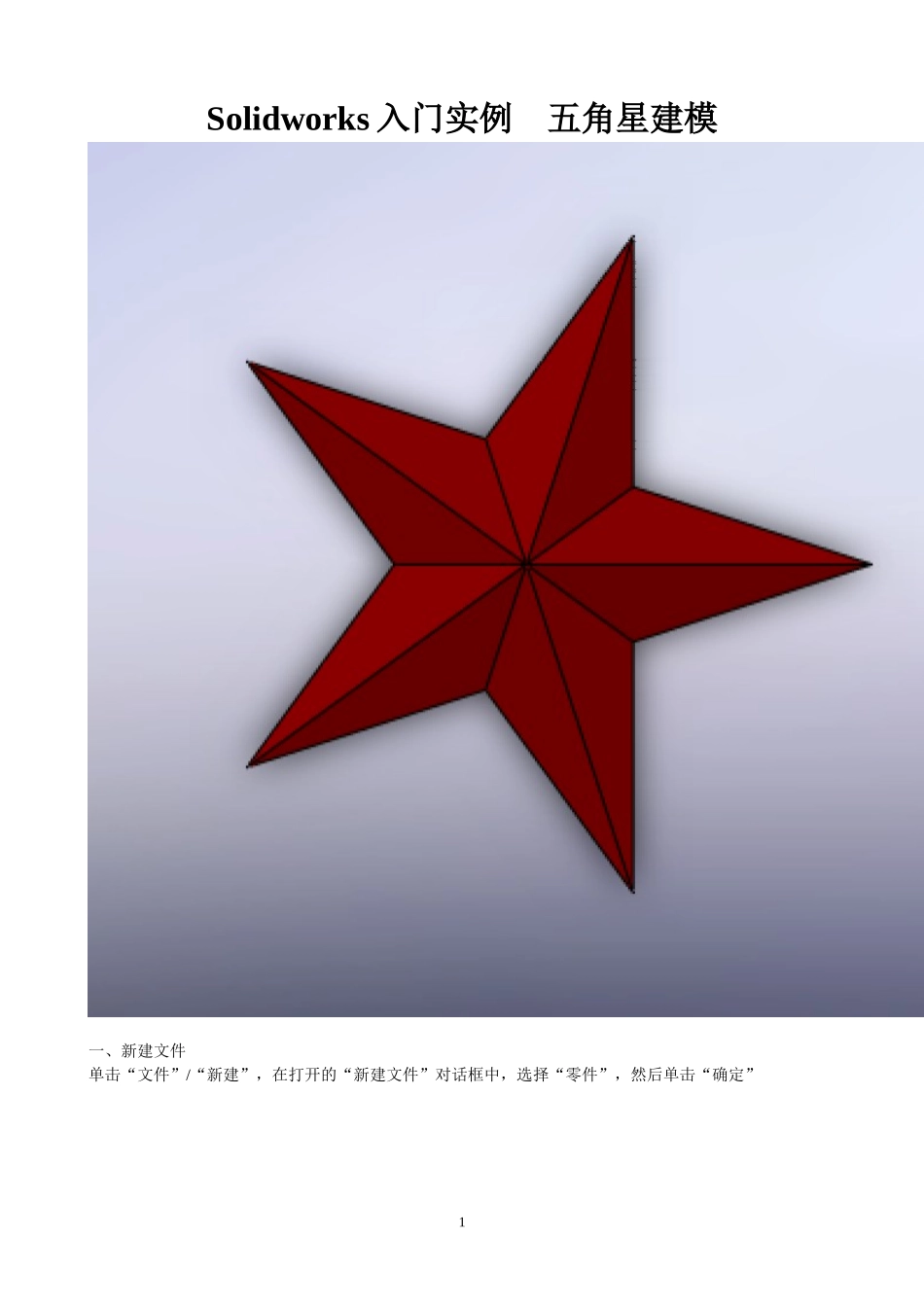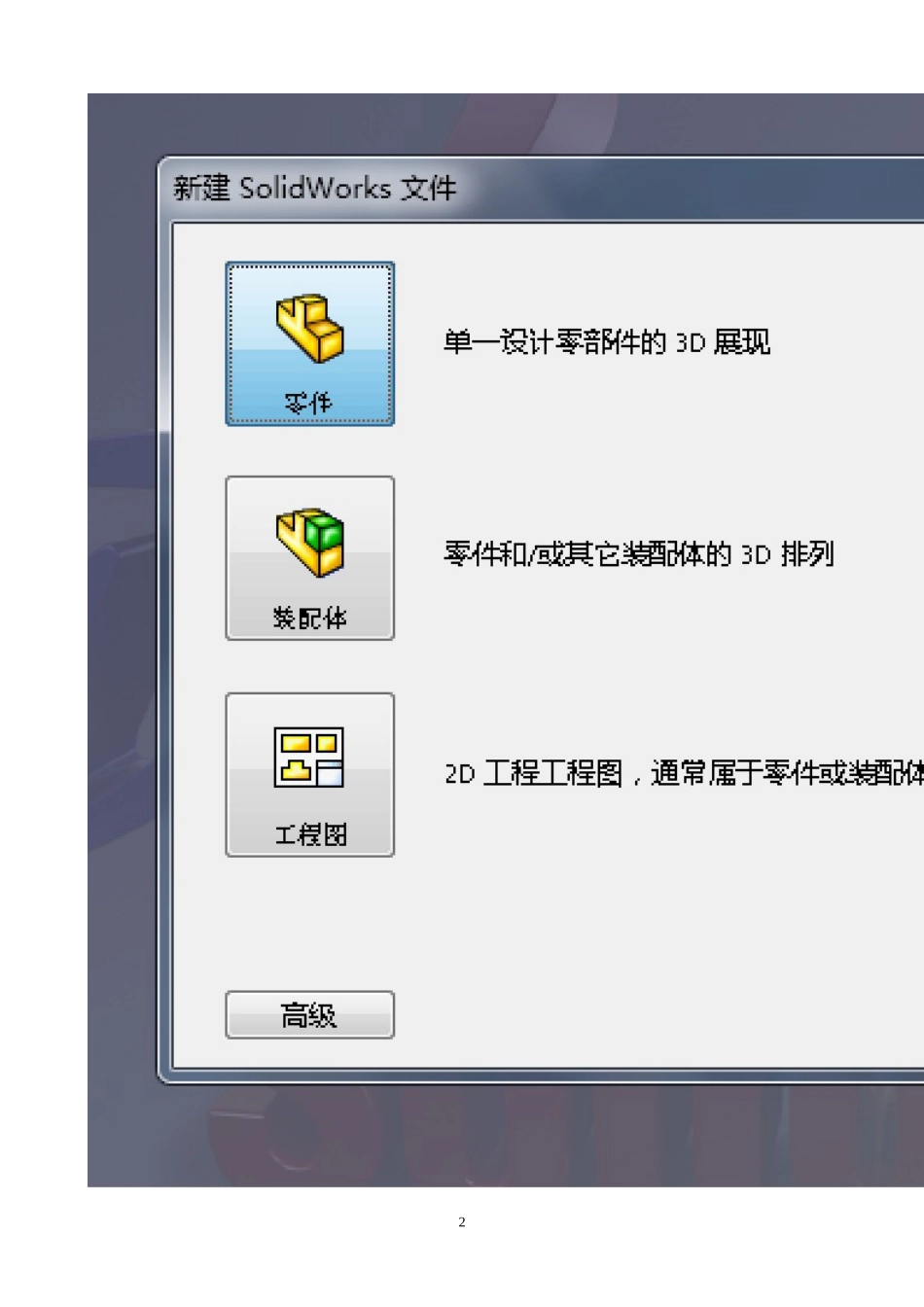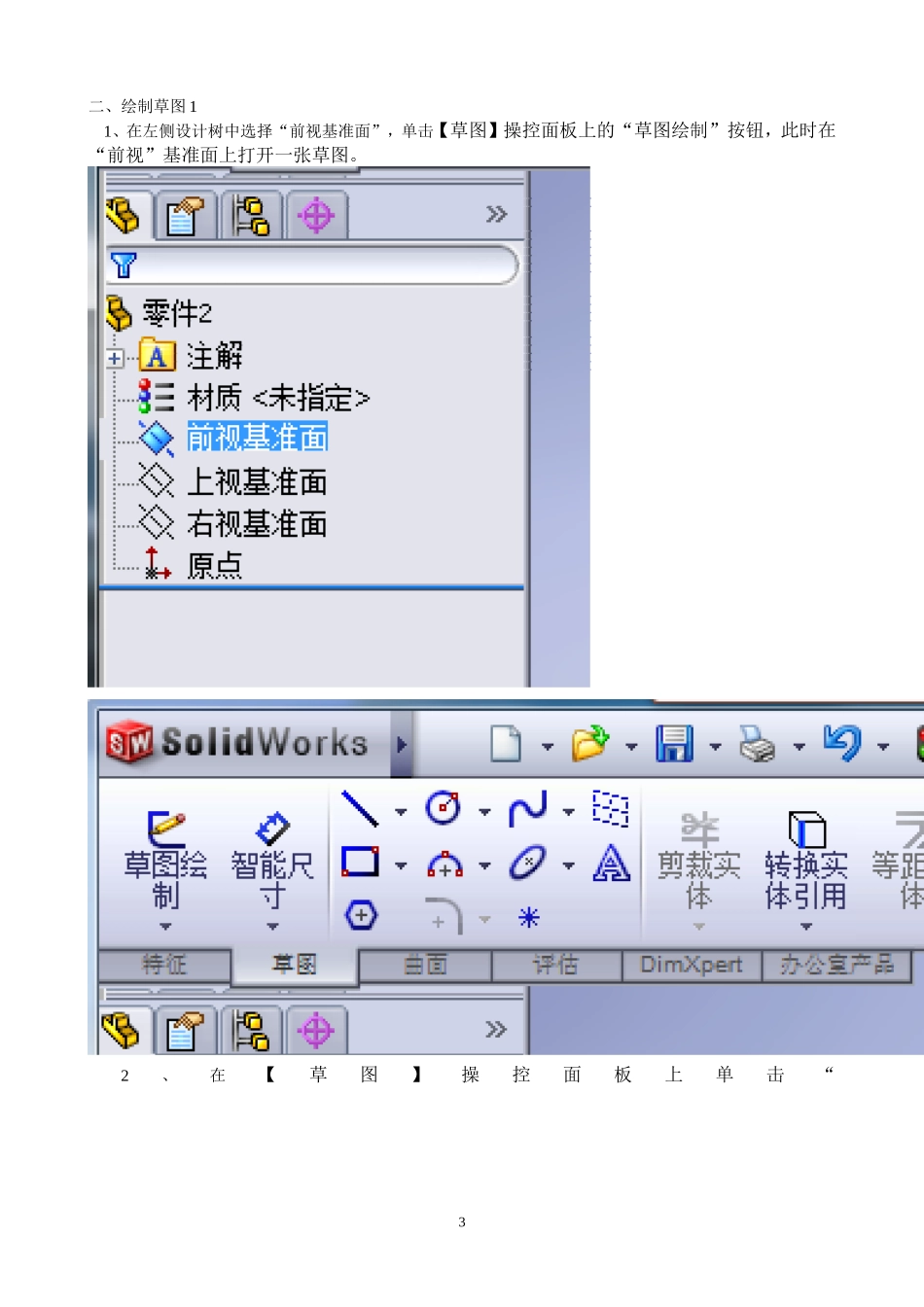1Solidworks入门实例五角星建模一、新建文件单击“文件”/“新建”,在打开的“新建文件”对话框中,选择“零件”,然后单击“确定”23二、绘制草图11、在左侧设计树中选择“前视基准面”,单击【草图】操控面板上的“草图绘制”按钮,此时在“前视”基准面上打开一张草图。2、在【草图】操控面板上单击“4”按钮,在左边的设计树中设置如下:53、将鼠标指针移到绘图区原点处单击,移动鼠标到适当的位置再单击以生成正五边形。674、在左侧设计树中单击5、在【草图】操控面板上单击按钮,对外接圆进行尺寸标注,尺寸如下图:86、在【草图】操控面板上单击9按钮,连接正五边形的对角线,如图所示107、在【草图】操控面板上单击11按钮,修剪掉多余的线条,修剪后效果如图所示12然后单击按钮。138、在【草图】操控面板上单击按钮,退出草图1。三、绘制草图21、在左侧设计树中选择“前视基准面”,单击【特征】操控面板上的按钮,在弹出的下拉菜单中选择“基准面”,在左侧的属性管理器中设置如下图:14,然后单击15按钮确认。2、旋转后的效果图3、在左侧设计树中选择“基准面1”,单击【草图】操控面板上的“草图绘制”按钮,进入草图2的绘制。(如果刚才进行了旋转,在选择了“基准面1”后,再单击“前导视图工具栏”上的“正视于”按钮16使基准面1摆正位置。)4、单击【草图】操控面板上的“点”17按钮,在绘图区坐标原点上单击一下,然后退出草图。5、退出草图后旋转观察效果图18三、创建放样特征1、切换到【特征】操控面板,单击“放样凸台/基体”19按钮,单击绘图中的草图1和草图2,左侧的属性管理器中显示如下:20,然后单击21按钮确认。效果如下图所示:2、隐藏基准面1在左侧单击“基准面1”,在弹出的快捷菜单中单击“隐藏”按钮,隐藏基准面1后的效果如图所示:22四、镜像实体1、单击【特征】操控面板上的“镜向”23按钮,在属性管理器中设置如下:24,绘图区的预览效果图:面<1>即五角星的下底面2526单击按钮确认。效果如下图所示:27五、上色281、右键单击左侧设计树中的“零件”,在弹出的快捷菜单中单击“外观标注”,在弹出的快捷菜单中单击“颜色”,在属性管理器中设置颜色2、上色的最终效果图2930